
0. Оглавление
1. Настройка каталога баз данных хранилища конфигураций
Сервер хранилища конфигураций следует устанавливать на том же компьютере, где будут располагаться файлы баз данных хранилища. Поэтому прежде всего определим центральный каталог сервера, в котором будут храниться файлы всех хранилищ, которых будет обслуживать данный сервер. Пусть в рамках данной статьи это будет каталог C:1C_BASErepository. Также следует определить учетную запись Windows, из под которой будет происходить запуск соответствующей службы. Можно создать нового пользователя, или использовать существующую учетную запись Windows. В данном примере будем использовать локального пользователя USR1CV8 с паролем UsrPass8. Необходимо установить полные права для данного пользователя на центральный каталог сервера хранилища конфигураций.
2. Установка файлов сервера хранилища конфигураций
На момент написания статьи сервер хранилища конфигураций существовал только как 32-разрядное приложение. Поэтому для установки файлов сервера необходим 32-разрядный дистрибутив системы «1С:Предприятия» 8.3 для Windows. Запускаем файл 1CEnterprise 8.msi из дистрибутива поставки 1С. На странице выбора компонент выбираем компоненту «Сервер хранилища конфигураций 1С:Предприятия» (1C:Enterprise configuration repository server), а также запоминаем путь установки компоненты.
3. Регистрация и запуск службы сервера хранилища конфигураций
Программа установки лишь копирует файлы сервера хранилища конфигураций в указанный каталог. Регистрацию соответствующей службы необходимо произвести вручную выполнив команду вида:
crserver.exe -instsrvc | -rmsrvc -usr <пользователь> -pwd <пароль> -start | -stop -port <порт> -d <каталог>
Параметры запуска сервера хранилища конфигураций crserver.exe сходны с параметрами запуска агента сервера «1С:Предприятия»:
| Параметр | Описание |
|---|---|
| -port <порт> | Рабочий порт сервера хранилища. По умолчанию используется порт 1542. |
| -d <каталог> | Корневой каталог для хранилищ конфигурации. По умолчанию используется каталог %APPDATA%1C1Cv8. |
| -instsrvc | Регистрация сервера хранилища как сервиса. |
| -rmsrvc | Удаление регистрации сервера хранилища как сервиса. |
| Имя пользователя, от имени которого будет зарегистрирован сервис. Этот пользователь должен обладать правом Вход в систему как сервис (Log on as a service). Кроме этого, он должен обладать правами на чтение каталога исполняемых файлов соответствующей версии системы «1С:Предприятие» и полными правами на корневой каталог хранилища конфигурации (каталог %APPDATA%1C1Cv8 или тот каталог, который указан в параметре —d) и пароль для данного пользователя. | |
| -start | Запуск сервиса сервера хранилища. |
| -stop | Остановка сервиса сервера хранилища. |
Зарегистрируем новый сервис с помощью программы Windows PowerShell, запустить которую можно выполнив команду powershell (для этого необходимо нажать комбинацию клавиш Win + R, в появившемся окне «Выполнить» (Run) ввести имя команды в поле «Открыть» (Open) и нажать «ОК») или кликнув по соответствующему ярлыку в панели задач.
В открывшейся консоли Windows PowerShell, для удобства ввода дальнейших команд перейдем в каталог bin каталога с установленными файлами «1С:Предприятия» выполнив команду
cd "C:Program Files (x86)1cv88.3.5.1088bin"
Затем, в рамках данного примера, выполним команду
.crserver.exe -instsrvc -d C:1C_BASErepository -usr .USR1CV8 -pwd UsrPass8
и запустим службу выполнив
.crserver.exe -start
Перейдем в оснастку службы (запустить которую можно выполнив команду services.msc) и убедимся что служба с именем 1C:Enterprise 8 Configuration Repository Server зарегистрирована и запущена.
4. Добавление правила в брандмауэр Windows
Для того чтобы сервер хранилища конфигураций был доступен другим компьютерам в сети, необходимо добавить используемый сервером порт 1542 в исключения Брандмауэра Windows (Windows Firewall). Подробно об этом читайте в статье «Добавление правила в Брандмауэр Windows Server 2012 R2».
5. Создание нового хранилища конфигурации
Как я уже говорил ранее, один сервер может обслуживать несколько хранилищ конфигурации. Файлы баз данных каждого из хранилищ должны располагаться в отдельном каталоге центрального каталога сервера хранилища конфигураций. Таким образом для создания нового хранилища, создадим в каталоге C:1C_BASErepository папку Accounting в которой будет располагаться файлы нового хранилища конфигурации.
Тогда для создания и подключения к данному хранилищу необходимо будет использовать строку tcp://WIN2012/accounting, где WIN2012 — сетевое имя компьютера, на котором установлена служба, либо строку tcp://192.168.0.10/accounting, где 192.168.0.10, соответственно, IP-адрес данного компьютера. Подробно про создание нового хранилища можно прочитать в статье «Создание хранилища конфигурации в системе «1С:Предприятия» 8».
К созданному таким образом хранилищу также возможно будет подключаться и в обход сервера, например по пути C:1C_BASErepositoryAccounting на текущем компьютере или по пути \WIN2012repositoryAccounting если настроить общий доступ к каталогу C:1C_BASErepository на данном сервере.
6. Публикация хранилища конфигурации на веб-сервере IIS
Для обращения к хранилищу конфигураций по протоколу http необходимо выполнить публикацию хранилища конфигурации на веб-сервере. Об этом читайте в статье «Публикация сервера хранилища конфигураций «1С:Предприятия» 8 на веб-сервере IIS в ОС семейства Windows».
Помогла ли Вам данная статья?
Хранилище конфигурации в 1С 8.2 и 8.3 — это инструмент для групповой разработки решения, встроенный в платформу 1С: Предприятие 8. Хранилище позволяет вести многопользовательскую разработку решений неограниченным количеством пользователей. С его помощью можно увидеть полную историю разработки конфигурации и каждый шаг разработчиков в подробностях.
Рассмотрим настройки и работу с хранилищем конфигурации подробнее.
Как работает хранилище 1С
Хранилище, по сути, это база данных, где хранятся изменения конфигурации. Каждый из разработчиков работает со своей информационной базой, подключенной к хранилищу. Рабочая база так же может быть подключена к хранилищу. Лучше всего общая схема изображена на этой картинке:
Так же в этой БД хранится информации о том, кем захвачен тот и или иной объект. Захват объекта — это метка, устанавливаемая разработчиком. Установленный захват позволяет избежать коллизий при групповой разработке. Пока объект захвачен, никто не может его редактировать.
Захватить можно как объект целиком (рекурсивно), так и отдельно объект или формы.
После того как разработчик произвел какие-то действия над объектом, он обязан поместить доработки в хранилище. И тем самым снять пометку о том, что объект захвачен.
Как создать хранилище 1С
Создать хранилище достаточно просто, для этого необходимо выбрать в меню «Конфигурация — Хранилище конфигурации» пункт «Создать хранилище». В появившемся меню достаточно указать путь к будущему расположению хранилища и логин/пароль пользователя-администратора:
При создании сделайте обязательно резервную учетную запись с административными правами — очень часто это выручает.
Как подключиться к хранилищу 1С
Чтобы подключиться к хранилищу конфигурации, нужно выбрать в меню в меню «Конфигурация — Хранилище конфигурации» пункт «Подключиться к хранилищу». В появившемся окне необходимо указать путь к хранилищу и логин/пароль пользователя, нажать «Подключиться»:
Получите 267 видеоуроков по 1С бесплатно:
- Бесплатный видео самоучитель по 1С Бухгалтерии 8.3;
- Самоучитель по новой версии 1С ЗУП 3.1;
В момент подключения Ваша конфигурация заменится конфигурацией из хранилища, будьте внимательны.
Администрирование хранилища конфигурации 1С
Для администрирования хранилища 1С необходимо выбрать в меню конфигурации следующий пункт — «Конфигурация — Хранилище конфигурации — Администрирование»:
- На вкладке «Пользователи» можно добавить или удалить новых пользователей, а также определить состав прав для каждого из них.
- На вкладке «Подключения» можно просмотреть всех пользователей, подключившихся к хранилищу, по необходимости отключить их.
- На вкладке «Отмена захвата» Вы можете снять захват любого пользователя на определенный объект, если конечно же Вы имеете права на это.
Как просмотреть историю хранилища 1С
Для просмотра истории надо зайти в меню «Конфигурация — Хранилище конфигурации», выбрать пункт «История хранилища»:
В истории хранилища 1С можно увидеть, когда, кем и что было изменено.
Разработка с хранилищем 1С 8.3
Работу с хранилищем условно можно разделить на основные действия:
- обновление конфигурации из хранилища конфигурации 1С;
- обновить статусы хранилища 1С;
- захват в хранилище;
- помещение в хранилище.
Остановимся подробнее на каждом действии:
Обновить статусы хранилища 1С
Производит получение последних статусов объектов (захвачен или нет).
Вызывается: «Конфигурация — Хранилище конфигурации — Обновить статусы».
Обновление конфигурации из хранилища конфигурации 1С
Действие позволит получить все измененные объекты конфигурации, которые были помещены в хранилище. Выполнение данной команды так же обновляет статусы объектов.
Вызывается: «Конфигурация — Хранилище конфигурации — Обновить конфигурацию из хранилища».
Захват в хранилище конфигурации 1С
С помощью этой команды можно заблокировать изменение данного объекта для других разработчиков: пока объект захвачен Вами, никакой пользователь не может изменить его до тех пор, пока Вы не поместите объект обратно.
Произвести захват можно, вызвав правой кнопкой контекстное меню у объекта метаданных:
В открывшемся окне можно установить некоторые настройки:
- Выполнять рекурсивно — позволяет захватить все подчиненные объекты — формы и т.д.
- Разрешать получать захваченные — позволяет получать другим пользователям промежуточные версии объекта
Помещение в хранилище 1С
После изменения объекта его необходимо поместить обратно в хранилище, делается это так же, как захват, только выбирается пункт «Поместить в хранилище»:
При помещении обязательно заполняйте поле «комментарий», это очень важно при групповой разработке. Через полгода Вы и не вспомните, зачем производили те или иные действия. Так же, как у захвата, у помещения есть свои специфичные настройки:
- Выполнять рекурсивно — позволяет поместить все подчиненные объекты — формы и т.д.
- Оставить захваченными — позволяет поместить «промежуточную» версию объекта, оставив при этом захват пользователем
Как добавить новый объект в хранилище 1С
Для этого необходимо захватить «корень» конфигурации, а после добавления объектов (справочников, регистров, перечислений и т.п.) поместить корень конфигурации обратно в хранилище.
Если Вы начинаете изучать 1С программирование, рекомендуем наш бесплатный курс (не забудьте подписаться на YouTube — регулярно выходят новые видео):
К сожалению, мы физически не можем проконсультировать бесплатно всех желающих, но наша команда будет рада оказать услуги по внедрению и обслуживанию 1С. Более подробно о наших услугах можно узнать на странице Услуги 1С или просто позвоните по телефону +7 (499) 350 29 00. Мы работаем в Москве и области.
Оцените статью, пожалуйста!
Для совместной разработки конфигурации 1С целесообразно использовать компонент “Сервер хранилища”. С его помощью команда разработчиков может работать с одной конфигурацией, захватывать и изменять различные объекты,смотреть историю изменений, а после помещать результаты работы в общее хранилище.
Для установки сервера хранилища нужно установить одноименный компонент:
Данная операция лишь устанавливает файлы в папку. Для создания службы и нужных нам параметров, используем следующую команду CMD:
sc create "1C:Enterprise 8.3 Configuration Repository Server 8.3.12.1595" binpath= """"C:Program Files (x86)1cv88.3.12.1595bincrserver.exe""" -srvc -port 1542 -d """D:Repository"""" DisplayName= "1C:Enterprise 8.3 Configuration Repository Server 8.3.12.1595" start= auto
Теперь заходим в службы, и ищем новую службу. Необходимо задать запуск от имени пользователя, который будет иметь полные права на папку, указанную после ключа -d. В этой папке будут созданы подпапки, с различными конфигурациями.
Например, если у нас есть база 1 и база 2, создаём D:Repsitorybase1 и D:Repsitorybase2. Для подключения используем следующую строку: tcp://SeverName/base1 или tcp://SeverName/base2.
В случае если нам нужно создать несколько серверов хранилища, просто указываем другой порт после ключа -port, например 2542. Тогда строка подключения будет выглядеть так: tcp://SeverName:2542/base3.
В некоторых ситуациях, нужно дать доступ к серверу хранилища через интернет. В этому случае, возможно использование IIS сервера и доступ через http/https.
Для этого:
- Переходим в папку C:inetpubwwwroot и создаём новую папку для конфигурации.
- Кликаем правой кнопкой “пулы приложений”, создать новый.
3. Идём в оснастку IIS, разворачиваем “сайты”, видим нашу папку, кликаем на неё правой кнопкой, и выбираем преобразовать в приложении.
4. Выбираем созданный раньше пул приложений, нажимаем ок.
5. Теперь идём в “сопоставление обработчиков” (будет в правом окне, если выбрать наше приложение). Выбираем “добавление сопоставления сценария”, и заполняем как на скриншоте. Версию платформы выбирайте согласно версии платформы 1С, на которой запущена база. Обязательно согласитесь с запросом “Разрешить данное приложение ISAPI?”
- 6. Создаём в папке из пункта 1 файл с именем “test1.1ccr”. Редактируем его, и добавляем следующую строку:
- Номер порта после двоеточия должен соответствовать порту, указанному при создании службы (-port).
Собственно говоря всё, теперь сервер IIS должен выполнять промежуточную роль, между сервером хранилища и клиентом. Строка подключения должны быть следующая: http://servername/test1/test1.ccr/base1.
Test1 это имя папки, созданной в C:inetpubwwwroot, test1.ccr это имя файла, созданного в данной папке. base1 это имя директории, которая находится в папке, указанной при создании службы: -d “””D:Repsitory.
Данный вариант позволяет нам на одном физическом сервере создать неограниченное число серверов хранилища разных версий. Узнать как сделать то же самое с сервером приложений 1С можно в этой статье Немного про 1С
Если у Вас есть вопросы, задавайте их на форуме, или ниже в комментариях.
Используемые источники:
- https://tavalik.ru/ustanovka-servera-xranilishha-konfiguracii-1s-83/
- https://programmist1s.ru/hranilishhe-konfiguratsii-1s/
- https://hobbycomp.ru/soft/nastrojka-servera-hranilishha-1s/
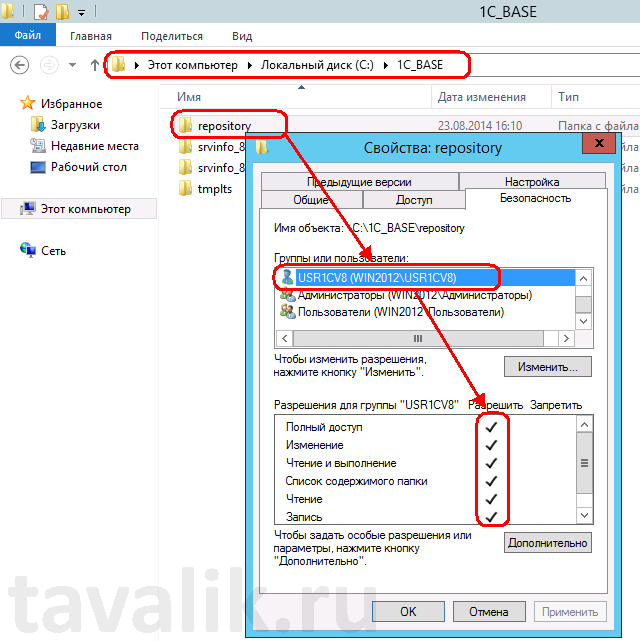


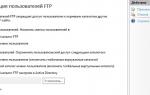 Настройка FTP-сервера на Windows Server 2016
Настройка FTP-сервера на Windows Server 2016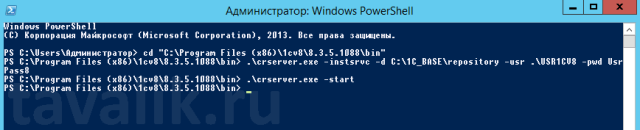
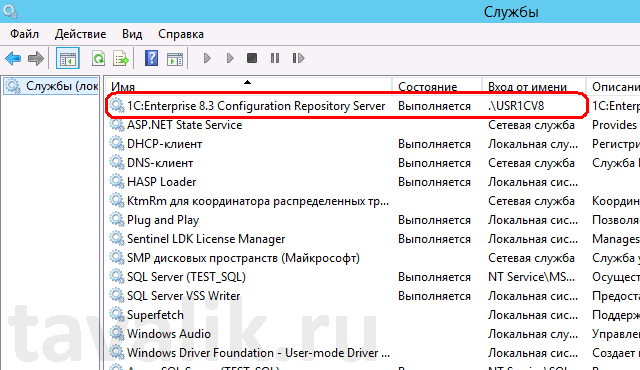
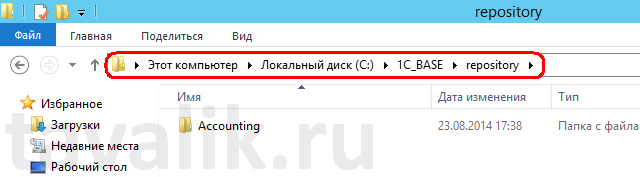
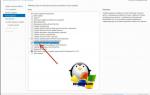 Проблема с лицензией Windows Server 2019 RDS
Проблема с лицензией Windows Server 2019 RDS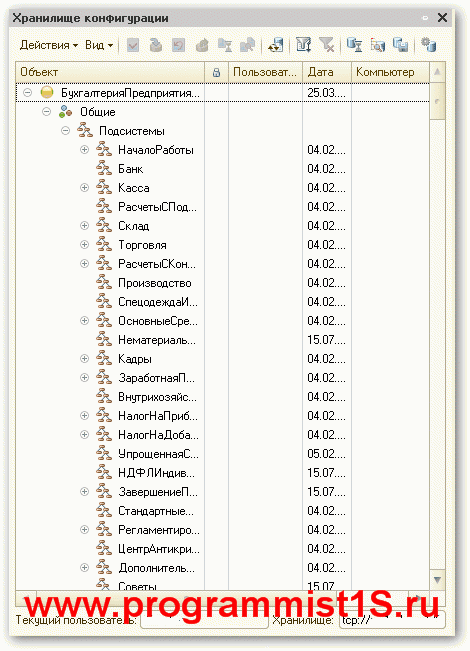
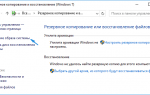 Как создать резервную копию Windows 10 и восстановить систему с её помощью
Как создать резервную копию Windows 10 и восстановить систему с её помощью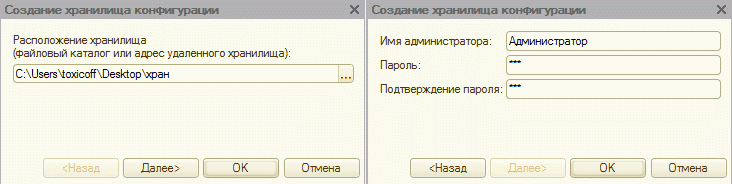
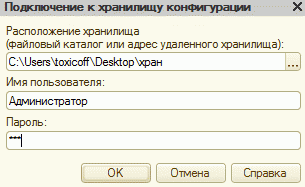
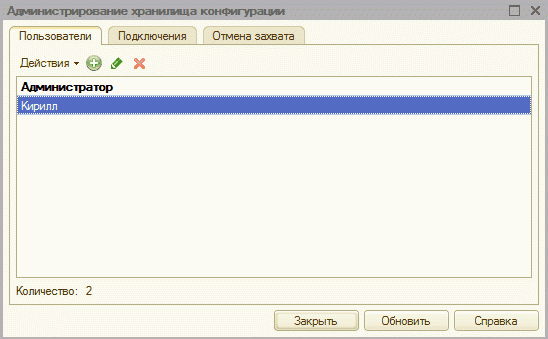
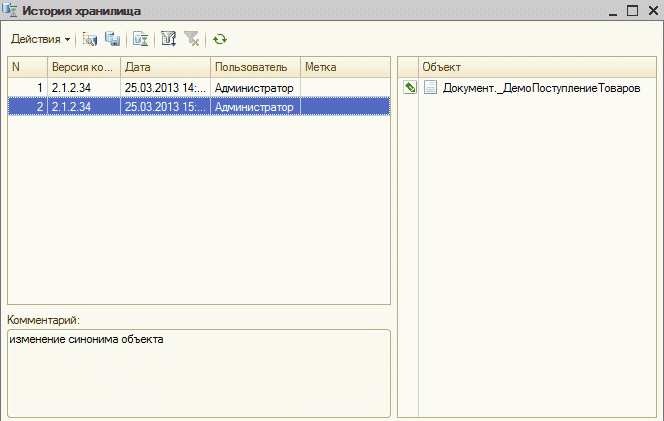
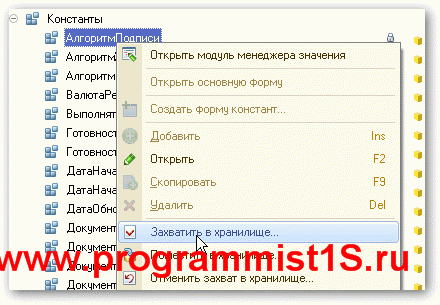

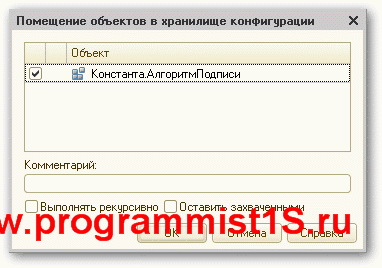
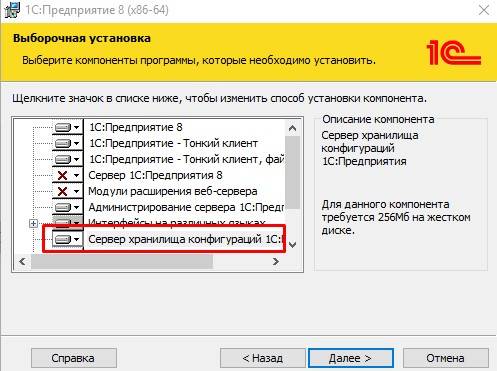
 3. Идём в оснастку IIS, разворачиваем “сайты”, видим нашу папку, кликаем на неё правой кнопкой, и выбираем преобразовать в приложении.
3. Идём в оснастку IIS, разворачиваем “сайты”, видим нашу папку, кликаем на неё правой кнопкой, и выбираем преобразовать в приложении.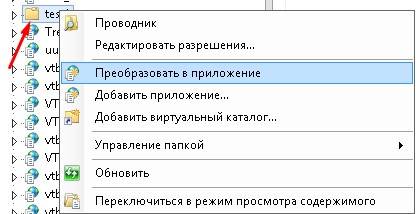 4. Выбираем созданный раньше пул приложений, нажимаем ок.
4. Выбираем созданный раньше пул приложений, нажимаем ок. 5. Теперь идём в “сопоставление обработчиков” (будет в правом окне, если выбрать наше приложение). Выбираем “добавление сопоставления сценария”, и заполняем как на скриншоте. Версию платформы выбирайте согласно версии платформы 1С, на которой запущена база. Обязательно согласитесь с запросом “Разрешить данное приложение ISAPI?”
5. Теперь идём в “сопоставление обработчиков” (будет в правом окне, если выбрать наше приложение). Выбираем “добавление сопоставления сценария”, и заполняем как на скриншоте. Версию платформы выбирайте согласно версии платформы 1С, на которой запущена база. Обязательно согласитесь с запросом “Разрешить данное приложение ISAPI?”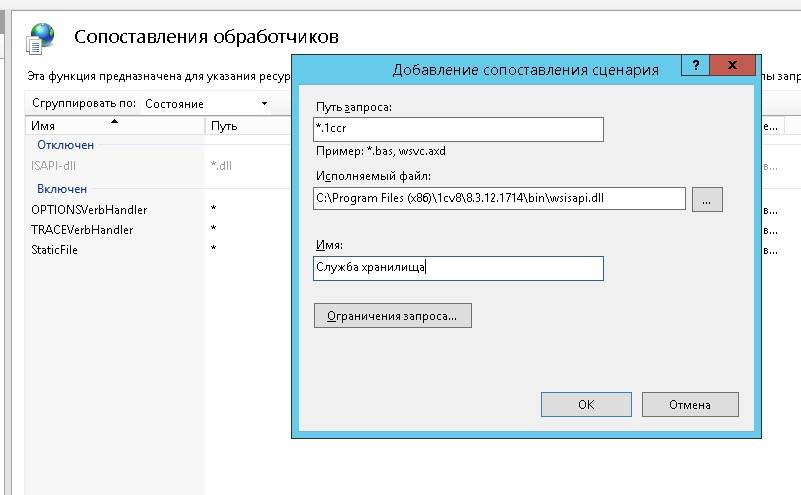



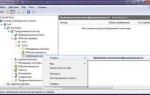 1С:Предприятия. Активация лицензии сервера 1С
1С:Предприятия. Активация лицензии сервера 1С Настройка VPN-подключения средствами ОС Windows
Настройка VPN-подключения средствами ОС Windows Часто задаваемые вопросы по функциональности и настройкам программного обеспечения серверов SkyLark SL NEO
Часто задаваемые вопросы по функциональности и настройкам программного обеспечения серверов SkyLark SL NEO Настройка сервера Minecraft на CentOS
Настройка сервера Minecraft на CentOS